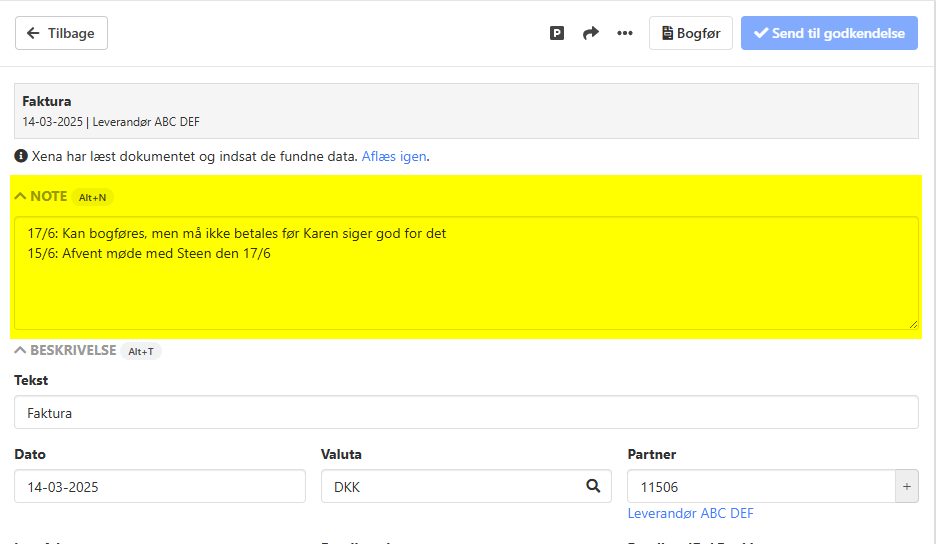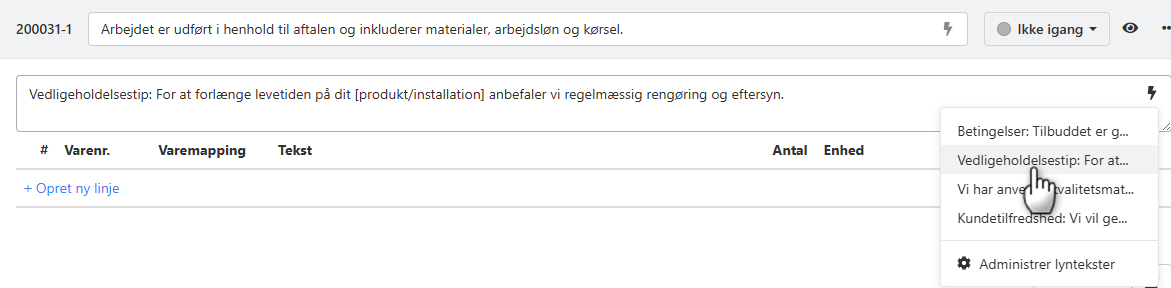Dokumentmapper
Alle ordrer og projekter har en fane kaldet 'Dokumenter'. Her kan du oprette mapper for at organisere de gemte dokumenter.
Hvis du ønsker at anvende den samme mappestruktur for alle dine salgsordrer, kan du oprette den én gang for alle ved at gå til menuen Opsætning > Ordreopsætning og vælge fanen 'Mapper'.
Hvis du bruger projektmodulet, fungerer dokumentmapper på samme måde som for salgsordrer. Du kan oprette projektrelaterede mapper ved at gå til Opsætning > Projektopsætning og vælge fanen 'Mapper'.
Bemærk: Ændringer i opsætning af dokumentmapperr gælder kun for nye ordrer/projekter.
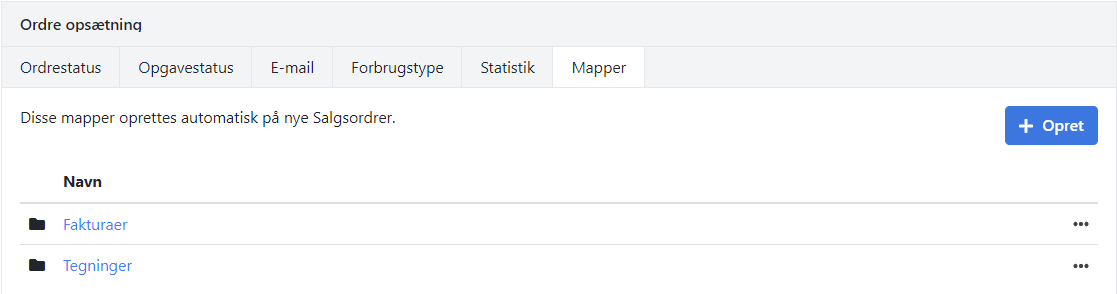
Håndtering af mapper
Når du opretter en salgsordre, tilføjes mapperne fra dine indstillinger automatisk til ordren.
- Du kan redigere eller slette en mappe ved at klikke på menuen ved siden af mappen
- For at oprette en ny mappe, skal du klikke på knappen 'Ny' og vælge 'Ny mappe' i undermenuen
Vær opmærksom på, at du ikke kan slette en mappe, der indeholder dokumenter. Du skal enten flytte dokumenterne til en anden mappe eller slette relationen til dokumentet via dokumentmenuen.
Når du kopierer en ordre til en ny ordre, anvendes standardmapperne for den nye ordre. Mapper og dokumenter fra den tidligere ordre kopieres ikke over til den nye.
Det er kun muligt at oprette mapper på én enkelt nivea, så undermapper kan ikke oprettes.
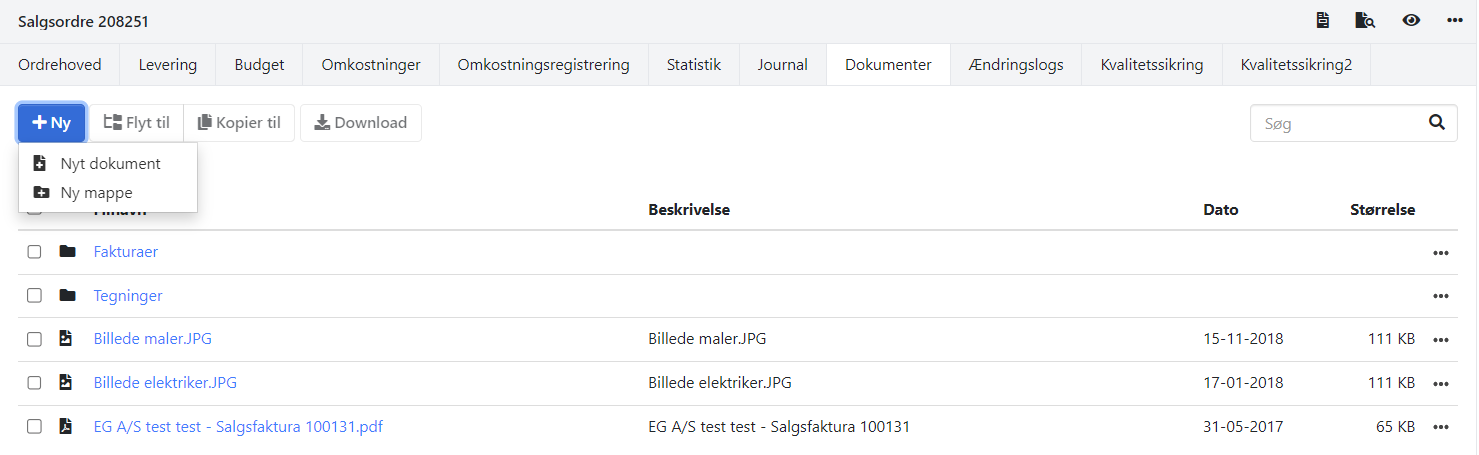
Håndtering af dokumenter i mapper
Dokumenter kan flyttes eller kopieres mellem alle mapper inden for samme ordre:
- Marker et eller flere dokumenter
- Tryk på 'Flyt til' eller 'Kopier til' øverst
- Vælg den mappe, du vil flytte/kopiere dem til
- Hvis du vælger roden, placeres dokumentet på forsiden af 'Dokumenter'-fanen
Det er muligt at have det samme dokument i flere mapper på én gang.
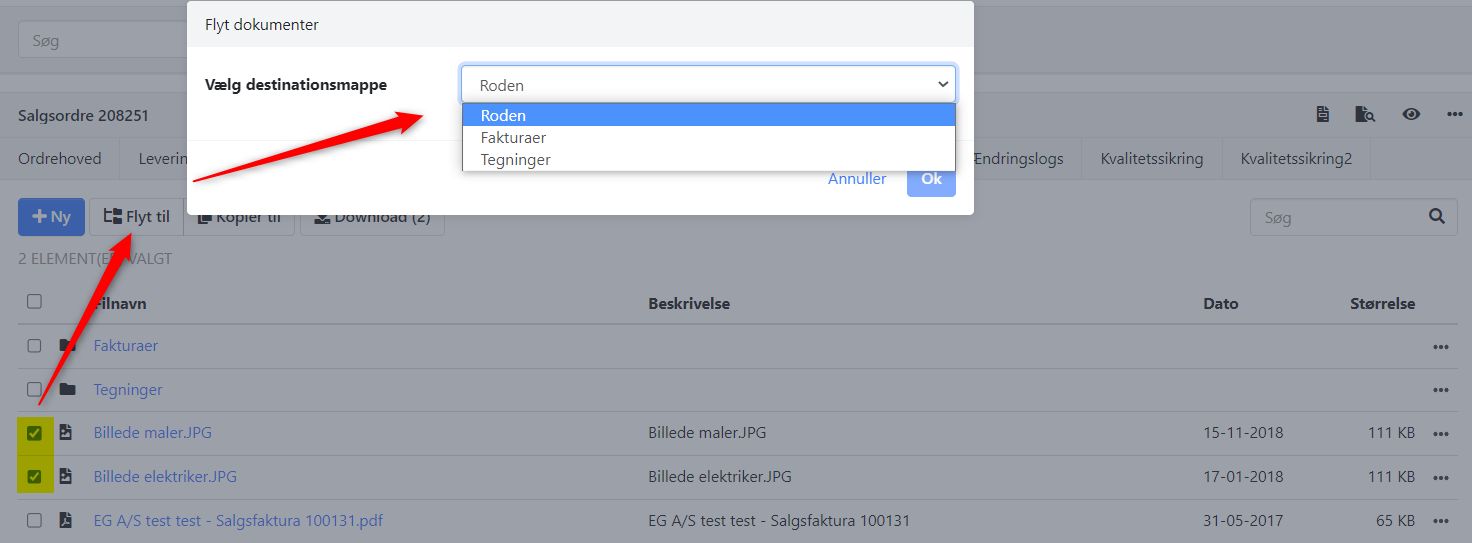
Se/ændre relationer
For at se, hvilke mapper et dokument er tilknyttet til, eller for at fjerne tilknytningen til en mappe, skal du klikke på menuen ved siden af dokumentet. Her har du forskellige muligheder for at administrere dokumentet og dets relationer.
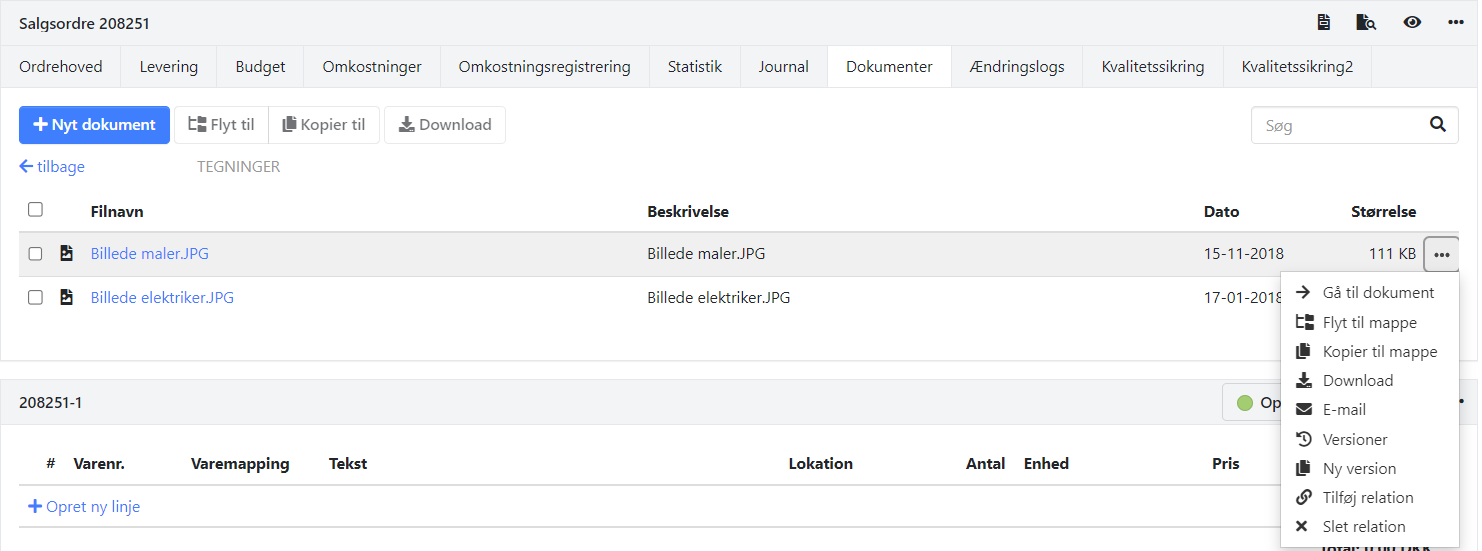
Vælger du 'Gå til dokument', vises billedet med information om dokumentet i bunden. Her er tilføjet en ny kolonne kaldt 'Mappe'.
Hvis du f.eks. sletter relationen til mappen 'Tegninger', som vist i nedenstående eksempel, vil dokumentet kun være tilgængeligt i rodmappen. Hvis du også sletter relationen til rodmappen (tom mappe), fjernes dokumentet helt fra ordren.
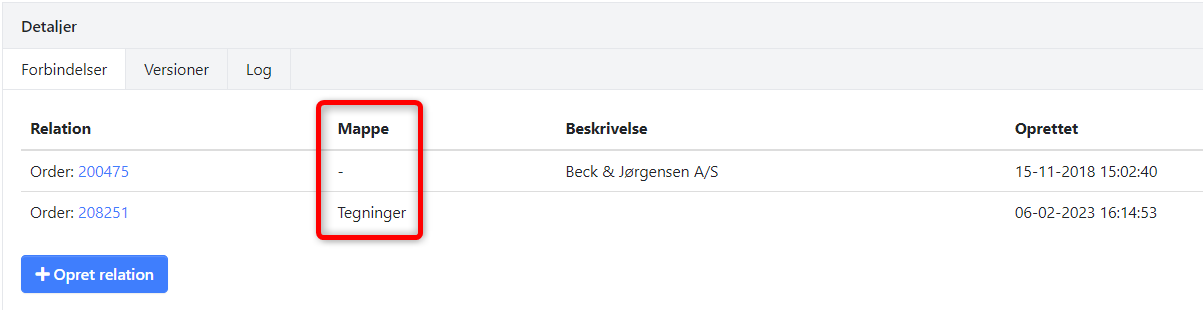
Søgning i dokumenter
På 'Dokumenter'-fanen kan du søge på tværs af alle mapper inden for ordren ved hjælp af søgefeltet. Søgeresultatet viser en optælling af dokumenter, der matcher din søgning. Du kan nulstille søgningen ved at klikke på 'Ryd' og derefter foretage en ny søgning. Hvis det samme dokument findes i flere mapper på ordren, vises det kun én gang i søgeresultatet for at undgå gentagelser af samme dokument.
Ønsker du yderligere information om et dokument, som f.eks. dets relation til mapper/ordrer/projekter, skal du klikke på menuen ved siden af dokumentet og vælge 'Gå til dokument'.
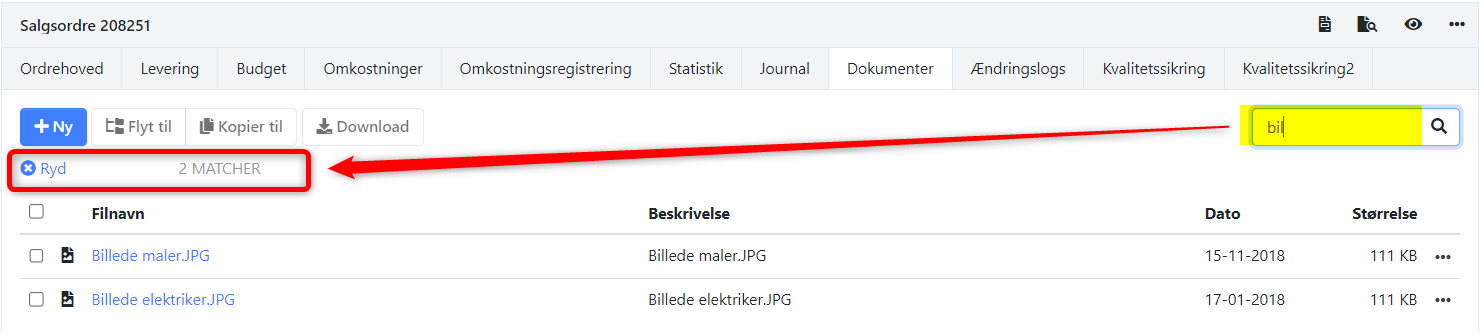
- Opdateret